
On aika kaivaa vinkkilaatikkoon ja jakaa tämän viikon lukijavinkit. Tänään tarkastelemme iPadia digitaalisena kuvakehyksenä, kierrätysmateriaalikaroja kaapelikaapeleina ja CTRL + Click avataksesi linkit MS-sovelluksissa.
Muuta iPad kuvakehykseksi yhdellä napsautuksella

How-To Geek -lukija Mark jakaa vihjeen iPadin tekemisestä hyödyllisenä latauksen aikana
Minulla on ollut iPad muutama kuukausi ja joka päivä, kun liitän sen lataamiseen ja synkronointiin, jätän sen vain tukemaan pieneen telineeseen, lukitusnäyttö tuijottaen minua. Eräänä päivänä huomasin (miksi en ollut koskaan huomannut tätä ennen kuin minulla ei ole aavistustakaan!) Pieni kukka-kuvake aivan näytön alaosassa olevan lukitusnauhan vieressä. Napasin sitä nähdäksesi, mitä tapahtuisi, ja yhtäkkiä iPad oli digitaalinen kuvakehys, joka näyttää kaikki mediakansiossa olevat valokuvat. Minusta tuntuu täydelliseltä idiootilta sekä siitä, että en tiennyt, että iPadilla oli tämä ominaisuus, että siitä, että en edes huomannut pientä kukkakuvaketta ennen tätä. Kun liitän iPadini latautumaan nyt, näen suosikkikuvien diaesitykset staattisen lukitusnäytön taustakuvan sijaan!
Se on mukava kosketus, olemme samaa mieltä. Älä tunne liian kauheasta, ettet huomaa sitä heti, myönnämme, että olemme olleet niin kiinni kaikista muista siististä tavaroista, joita iPad teki, että se oli muutama viikko ennen kuin olimme kuin "Voi hei, mikä tämä pieni kukka on -kuvake? ”. Kuulostaa siltä, että Markilla on iPadissa vain kuvia, jotka hän haluaisi nähdä diaesityksessään, jos tallennat tavallisesti kuvakaappauksia, otat kuvia peleissä ja sovelluksissa ja muita asioita, jotka sekoittavat mediakansiosi valokuvilla, joita ei oikeastaan ole diaesityksen materiaalia, varmista, että siirryt kohtaan Asetukset -> Kuvakehys ja määritä sitten mitkä albumit haluat näyttää diaesityksessä.
Jos yllä olevassa kuvassa oleva iPad-teline kiinnitti silmäsi, voit tarttua siihen itsellesi tässä .
CD-karat kaapelikaapeleina

Lukija Kristina kirjoittaa yksinkertaisella, mutta tehokkaalla kaapelinvientiratkaisulla:
Työskentelen pienessä IT-osastossa, ja olemme kaikenlaisten kaapeleiden kaulaan asti. Olemme kokeilleet erilaisia ratkaisuja vuosien varrella, mutta ne kaikki ovat puuttuneet: kaapeleiden kääriminen, kuten Indiana Jones, oli hauskaa ja pörröistä, mutta vähän aikaa vievää, niiden asettaminen muovipusseihin oli työlästä ja tuhlaavaa, ja vaijerirenkaiden käyttö oli vain kipu perseeseen. Joku ryhmässämme oli ajatus alkaa kierrättää CD-karojen paalut, jotka heitimme ulos joka kuukausi kaapelikatteina. Ne sopivat täydellisesti työhön. Avaat vain kotelon, kierrät kaapelin sisään ja suljet sen. Ne ovat selkeitä, tukevia ja pinottavia hyvin, ja ne sisältävät kaapelit käärimatta niitä liian tiukasti ja rasittamatta liitäntöjä ja johtoja.
Tukevuus ja näkyvyys myivät meidät, nyt meidän on vain selvitettävä, mihin aiomme saada kätemme moniin karoihin.
CTRL + Napsauta avataksesi linkit MS-sovelluksissa
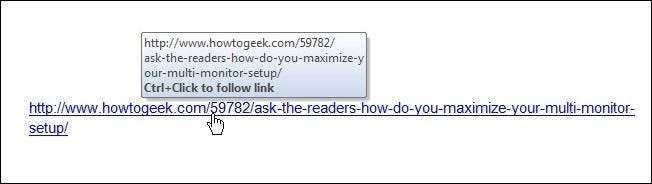
Lukija Margaret kirjoittaa klassisella vinkillä:
Olen juuri havainnut, että voin avata linkin Word-asiakirjassa pitämällä CTRL-näppäintä painettuna ja napsauttamalla linkkiä. Onko tämä jotain uutta Windows 7: ssä vai olenko juuri kahdeksan pallon takana?
Se ei ole uusi Windows 7: ssä, mutta se on yksi niistä pienistä vinkeistä, joita voit käyttää tietokonetta pitkään ilman kompastumista. täällä kannattaa painaa uudelleen vain niiden ihmisten vuoksi, jotka eivät ole kuulleet siitä. CTRL + Click URL-temppu toimii melkein kaikissa Microsoft-sovelluksissa - ei vain Office-paketissa.
Onko sinulla hyvä vinkki jakaa? Ammu meille sähköpostia osoitteeseen [email protected] ja teemme parhaamme saadaksemme sen etusivulle.







